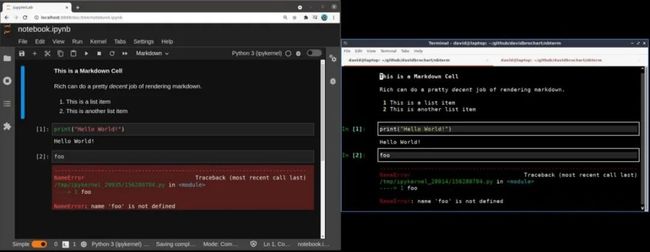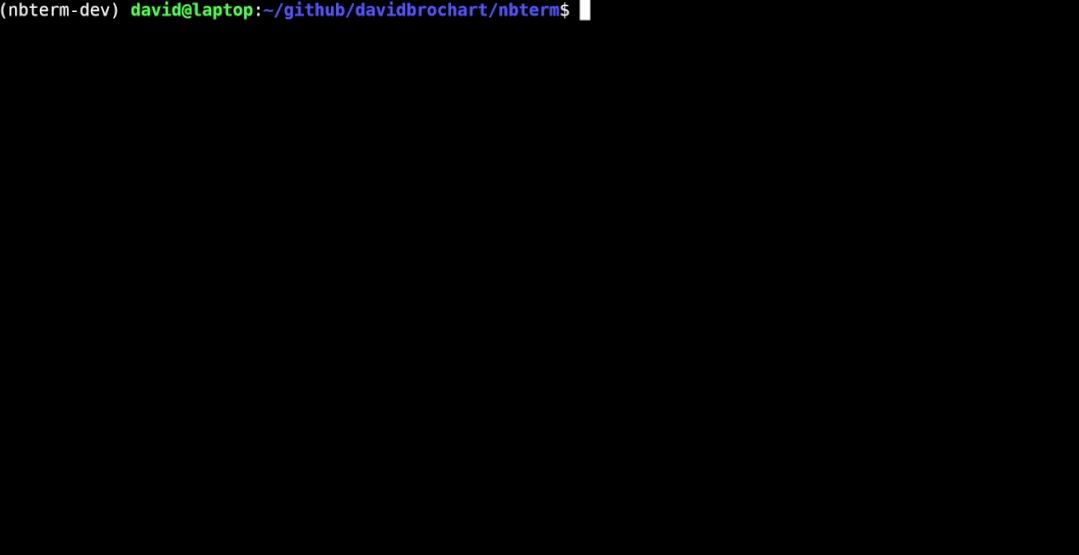新编辑神器,可以在终端运行 Jupyter Notebook 了!
大家好,我是辰哥~
在我初学Python的时候,一直惯用着安装式的编辑器软件,比如PyCharm和Spyder。并且,一直以为编辑器都是这种形式的,有的区别只是体验和功能上的差异。
直到我后来遇到了Jupyter Notebook,发现它是基于web来运行代码的,并且可以还写markdown的文本,直接打破我对编辑器的认识。
然而,最近又发现了一个新的Jupyter Notebook工具,再次打破我的认识。使用它可以不用在web敲代码了,它可以让我们在终端命令行使用Jupyter Notebook
web和终端对比
更神奇的是,它也支持代码交互和markdown的富文本。虽然代码在哪敲都是敲,并没有改变本质,但真没想到基于web的Jupyter Notebook有一天还可以在命令行中运行,和大家分享一下,说不定哪天能用上。
这个工具就是 nbterm,下面来介绍下。
GitHub链接:https://github.com/davidbrochart/nbterm
nbterm的使用姿势
1. 安装
支持各种软件管理包的下载。
$ pip install nbterm或者conda
$ mamba install nbterm -c conda-forge除此外,还需要一个内核,比如适用于Python的ipykernel或xeus-python,适用于C++的xeus-cling。
2. 启动notebook
$ cd ~/nbterm #你的nbterm存储路径
$ nbterm my_notebook.ipynb然后使用终端来敲代码:
3. nbterm基本命令
输入help可以看到nbterm命令的其它命令选项。
$ nbterm --help
Usage: nbterm [OPTIONS] [NOTEBOOK_PATH]
Arguments:
[NOTEBOOK_PATH] Path to the notebook. [default: ]
Options:
--no-kernel Don't launch a kernel.
--run Run the notebook.
--save-path TEXT Path to save the notebook.
--version Show the version and exit.
--help Show this message and exit.比如,在批处理模式中运行notebook所有单元。
$ nbterm --run my_notebook.ipynb如果未使用--save-path指定新名称,则会自动生成名为my_notebook_run.ipynb的新文档。
嵌入式用法
除了上面那样操作以外,也可把nbterm当作库嵌入到自己的程序中,所有协作者都可以进行编辑。比如你可以重新排列单元格,然后一起运行:
import asyncio
from nbterm import Notebook
nb = Notebook("my_notebook.ipynb")
nb.cut_cell(3)
nb.paste_cell(1)
asyncio.run(nb.run_all())
nb.save()一个轻量级Jupyter的尝试
这个工具的创作者叫David Brochart,是一位任职于quantstack的软件开发员,致力于Jupyter生态库的开发,比如nbclient、jupyter-client、ipykernel、ipywidgets等。
他本人提到,nbterm不会重用Jupyter的基本组件,如jupyter-client和nbformat,而是想要尝试不涉及向后兼容限制的新项目,或者说测试一下开发一个轻量notebook客户端的难度,所以现在的nbterm还是一个相当精简的代码库。
显然,nbterm对于notebook而言还是有一些功能需要完善的,比如终端虽然只限制于显示字符。不过ASCII码可以使这个问题迎刃而解。
大佬已经使用ASCII后端对matplotlib图形库尝试了绘制:
但这个绘制目前还只能在MacOS上使用。
除此之外,该项目也提出了要添加一些类似ipywidgets的交互功能,以及更多简单的滑块、按钮、菜单等GUI部件等。
这个工具虽然目前来看可用性不强,但也确实是一个启发。就像我当时觉得web敲代码很奇怪一样,随着逐渐熟悉也就习惯了,只要它香我在哪敲都行,命令行里敲还能顺便装一下
参考链接:
[1] https://github.com/davidbrochart/nbterm
[2] https://blog.jupyter.org/nbterm-jupyter-notebooks-in-the-terminal-6a2b55d08b70
最后
赞!纯国产可视化库Pyecharts首秀
实用!34个Python 自动化办公库清单
2行Python就能实现 "文本文件" 差异比较,太强了!